Cum să urmăriți linkurile de afiliați Amazon cu ID-uri unice de urmărire
Publicat: 2021-04-21Deci câștigi puțini bani ca afiliat Amazon... dar s-ar putea să te întrebi, exact cum pot vedea ce a fost comandat pe Amazon Associates și ce articole se convertesc cel mai bine?
Nu esti singur.
Încercarea de a obține urmărirea utilă a postărilor de pe blog cu Amazon nu este la fel de simplă precum este cu alte programe de afiliere.
Aproape toate alternativele de afiliat Amazon pot avea întregul proces automatizat pentru dvs., prin urmărirea dinamică a subdiviziunii Affilimate.
Dar, hei, multe site-uri depind de Amazon pentru venituri, iar urmărirea la nivel de conținut te va ajuta cu adevărat să înțelegi ce conținut îți aduce de fapt bani, astfel încât să poți crea mai multe asemenea.
În această postare, veți învăța cum să urmăriți linkurile afiliaților Amazon utilizând caracteristica personalizată ID de urmărire.
Veți vedea cum vă poate ajuta să obțineți mai multe informații detaliate despre postările de pe site-ul dvs. care câștigă bani, ce produse se vând cel mai bine și cum să utilizați aceste date pentru a efectua experimente și a optimiza postările pe blogul dvs. afiliat.
Până la sfârșitul acestui articol, vei ști:
- Care dintre articolele tale îți câștigă cei mai mulți bani pe Amazon
- Care dintre articolele dvs. transformă traficul în venituri cel mai eficient (folosind RPM)
- Care dintre produsele dvs. recomandate sunt returnate cel mai frecvent și în ce pagini
- Ce cumpără oamenii în locul produselor pe care le recomandați (astfel încât să puteți recomanda asta direct și să îmbunătățiți conversia)
- Dacă vreuna dintre modificările aduse articolului dvs. v-a stricat eficiența câștigurilor
Toate acestea le vom vedea în două rapoarte diferite, Affilimate Content Analytics:
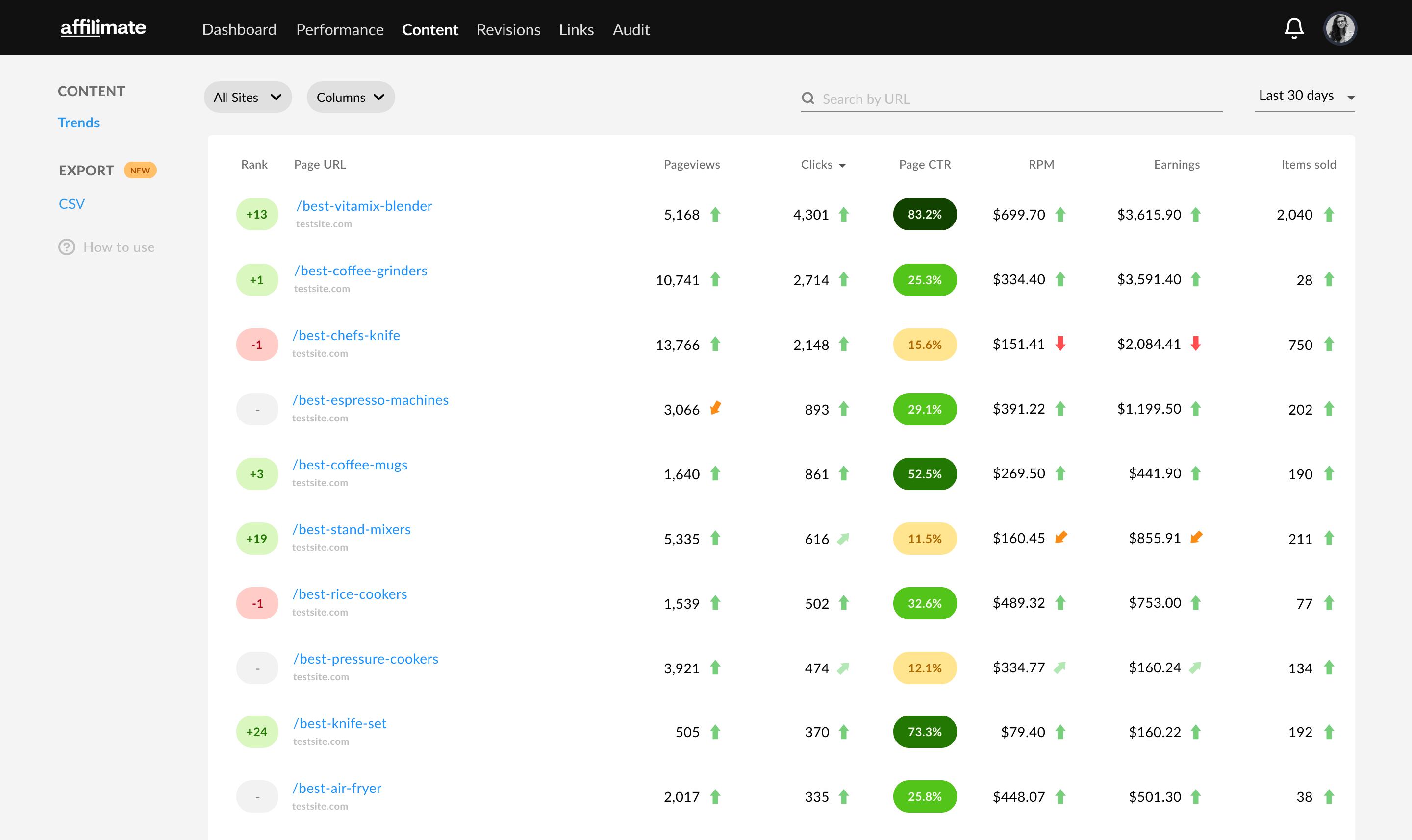
În al doilea rând, vom vedea tabloul de bord afiliat pe care îl putem grupa și filtra pentru informațiile rămase:
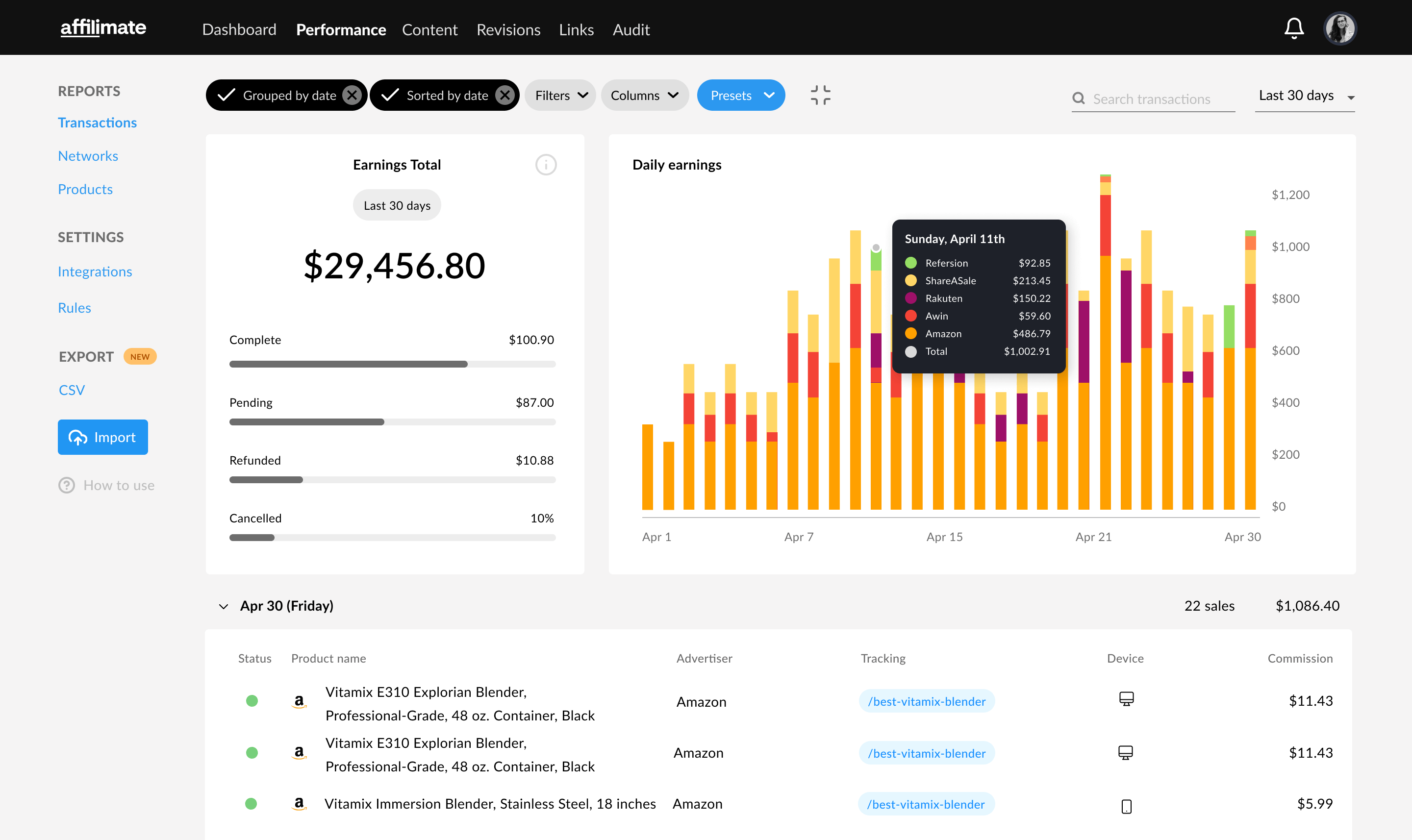
Să mergem
Cum funcționează rapoartele implicite ale Amazon Associates
În mod implicit, există câteva tipuri diferite de rapoarte pe care le oferă Amazon Associates Central în tabloul de bord combinat de raportare al Amazon:
- Articole comandate (clicuri, articole comandate prin linkuri și venituri comandate)
- Câștiguri (clicuri, număr de articole, venituri, bonusuri, comision)
- Performanța tipului de link (în cazul în care utilizați API-ul Product Advertising sau reclame native)
Puteți grupa aceste informații după dată sau ID de urmărire (despre care suntem aici să vorbim!).
Să presupunem că ați făcut clic pe „Câștiguri” și grupați după „Dată”, ar arăta cam așa:
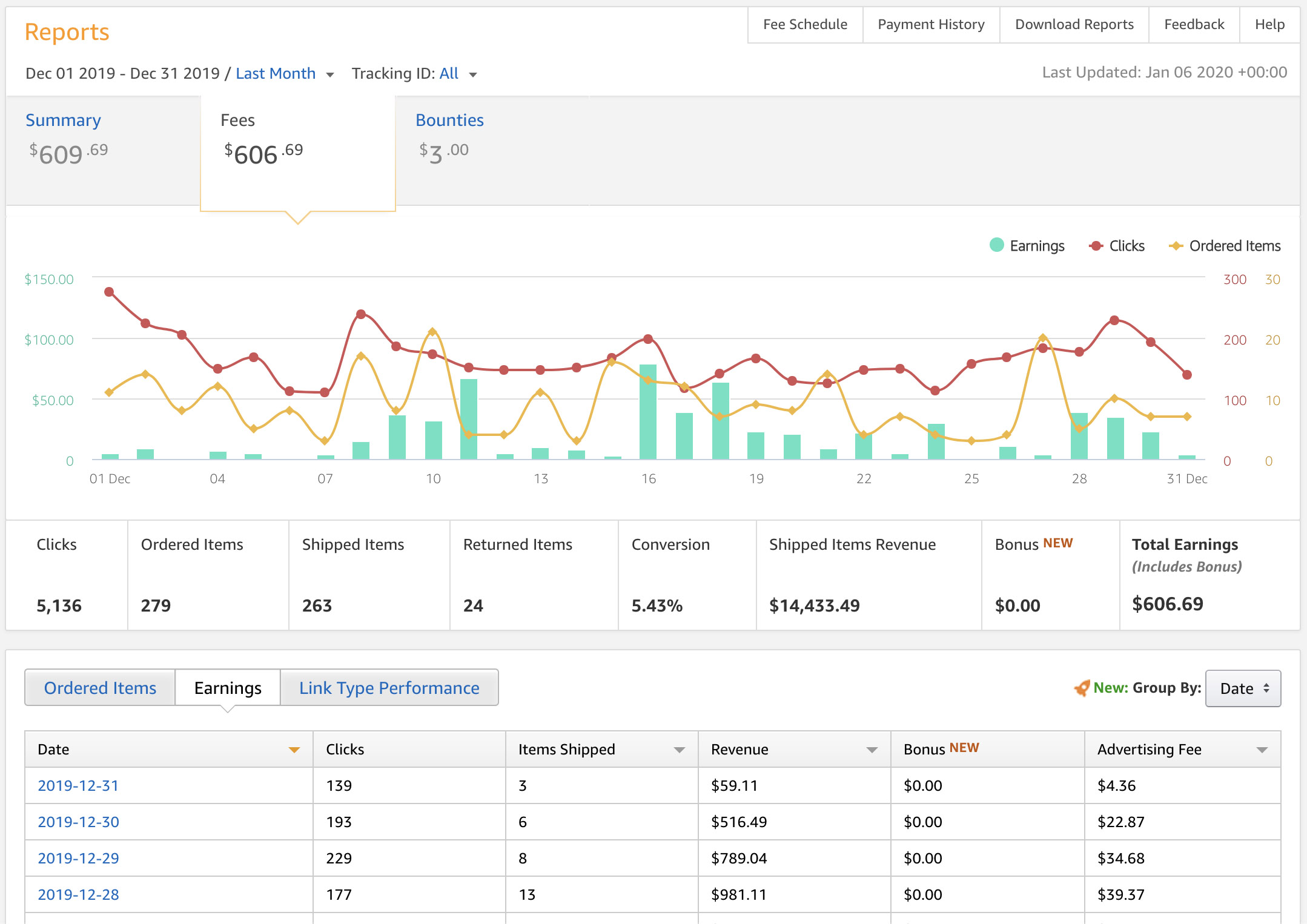
E frumos, dar există o serie de lucruri pe care nu ni le spune:
- Care dintre postările mele de pe blog au făcut referire la aceste clicuri? Care au făcut vânzarea?
- Care sunt cele mai vândute articole, defalcate postarea mea de pe blog?
- Care dintre postările mele de pe blog au avut ca rezultat cele mai multe articole returnate? Ce articole sunt returnate?
- Ce articole din postările de pe blogul meu nu se convertesc și ar trebui înlocuite?
Amazon obișnuia să ne spună unele dintre aceste informații într-un raport numit Content Insights, cu toate acestea, acest raport a fost întotdeauna foarte incomplet și a fost întrerupt de atunci.
Așa că vă voi arăta cum să înțelegeți mai exact cum funcționează conținutul dvs., astfel încât să puteți scrie mai mult conținut care convertește și să remediați articolele cu performanțe slabe.
Cum să creați ID-uri de urmărire în portalul Amazon Associates
Portalul Amazon Associates ne oferă posibilitatea de a crea până la 100 de ID-uri de urmărire unice .
Le puteți folosi în mai multe moduri, dar vă recomand să creați un singur ID de urmărire pentru fiecare postare de blog.
Iată cum vom face acest lucru pas cu pas:
- Aflați care pagini de pe site-ul dvs. trimit cele mai multe clicuri către Amazon
- Creați ID-uri unice de urmărire a afiliaților Amazon pentru fiecare pagină
- Actualizați sau înlocuiți legăturile afiliate Amazon existente cu noul ID de urmărire
1. Aflați care pagini de pe site-ul dvs. trimit cele mai multe clicuri către Amazon
Dacă vă întrebați de unde să începeți, puteți utiliza Raportul de rețea al Affilimate pentru a afla care pagini au cele mai multe clicuri pe linkurile Amazon Affiliate:
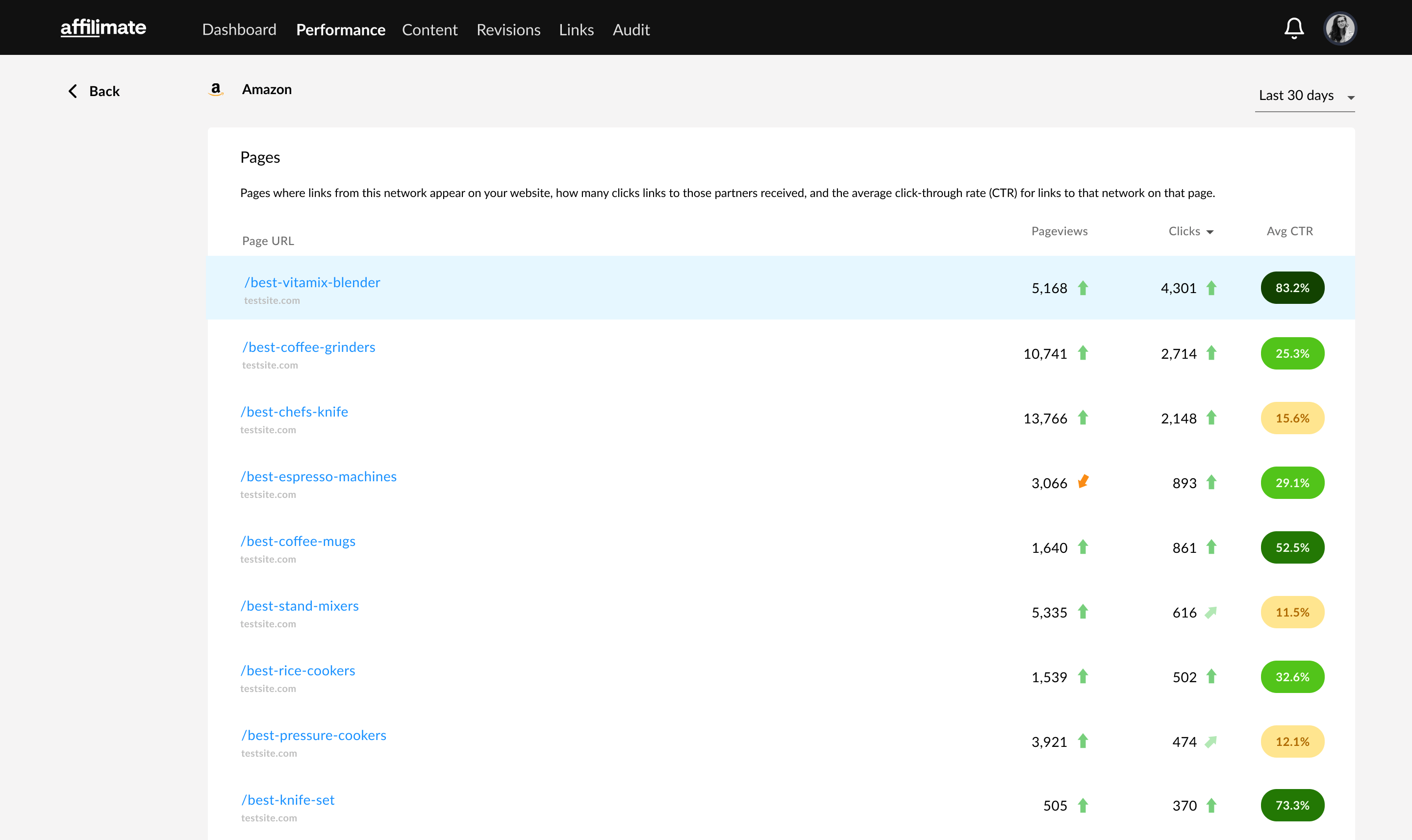
Acest raport vă arată fiecare pagină de pe site-ul dvs. web, sortată după numărul de clicuri de ieșire exclusiv către linkurile afiliate Amazon.
În acest exemplu, articolul de top este /best-vitamix-blender așa că să începem prin a crea un ID de urmărire a afiliatului Amazon pentru pagina respectivă.
2. Creați ID-uri unice de urmărire a afiliaților Amazon pentru fiecare pagină
Deschideți pagina Amazon, Gestionați-vă ID-urile de urmărire. De asemenea, puteți găsi această pagină în meniu făcând clic pe adresa dvs. de e-mail și apoi alegând „ID-uri de urmărire” din meniul drop-down.
Faceți clic pe „Adăugați ID de urmărire” și apoi denumiți-l conform postării de pe blog.
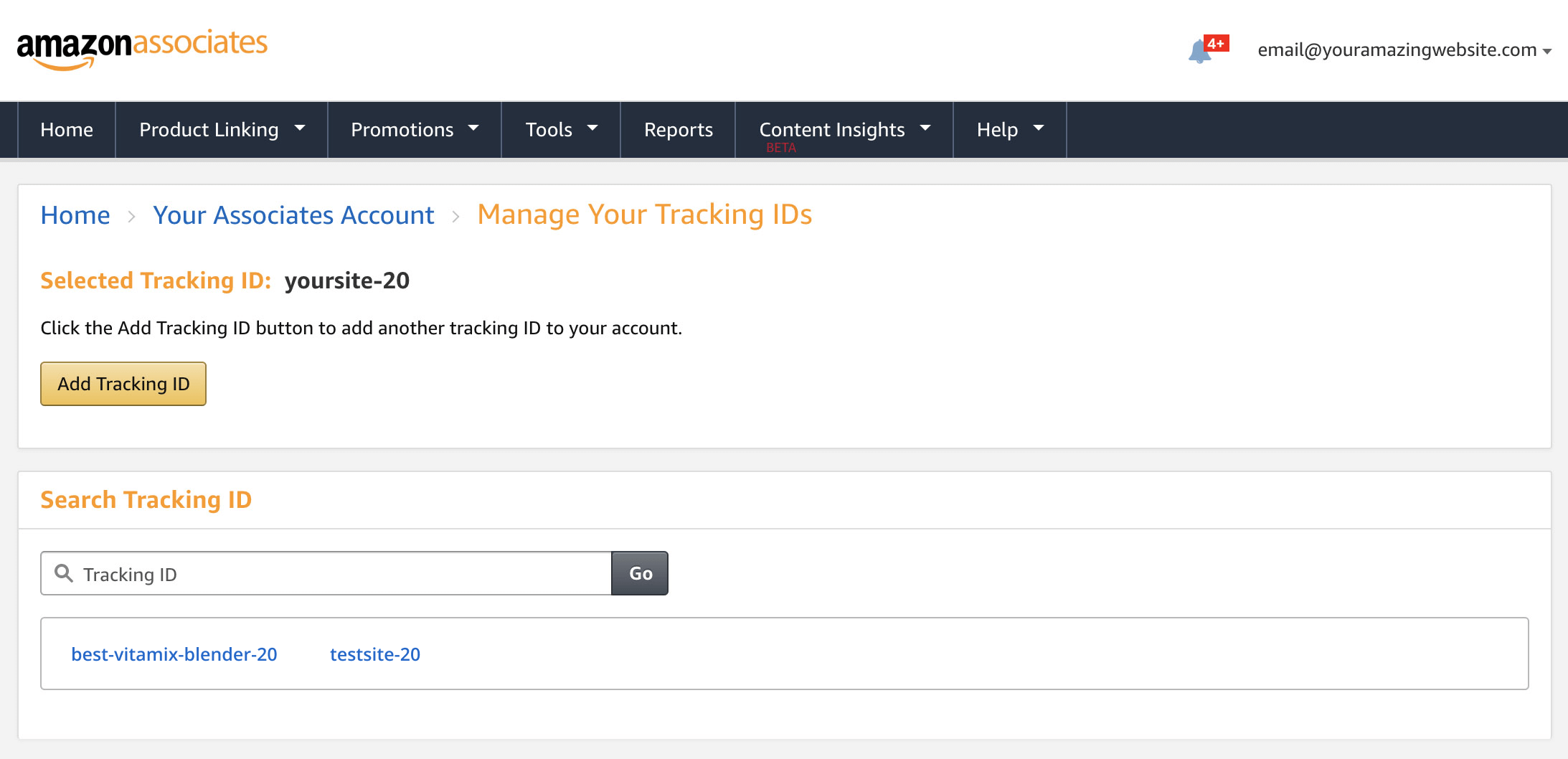
Introduceți un nume care este similar cu articolul dvs. de pe blog. De exemplu, dacă adresa URL a postării noastre de blog este /best-vitamix-blender atunci vom introduce „best-vitamix-blender”.
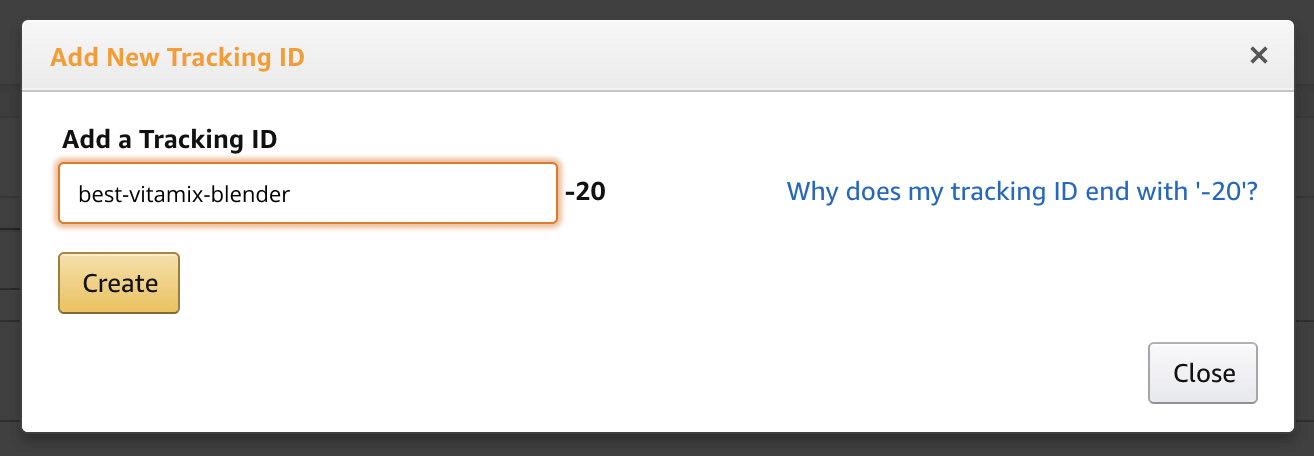
Acum, puteți schimba „ID-ul de urmărire selectat” pur și simplu făcând clic pe ID-ul de urmărire sub „ID-ul de urmărire de căutare”.
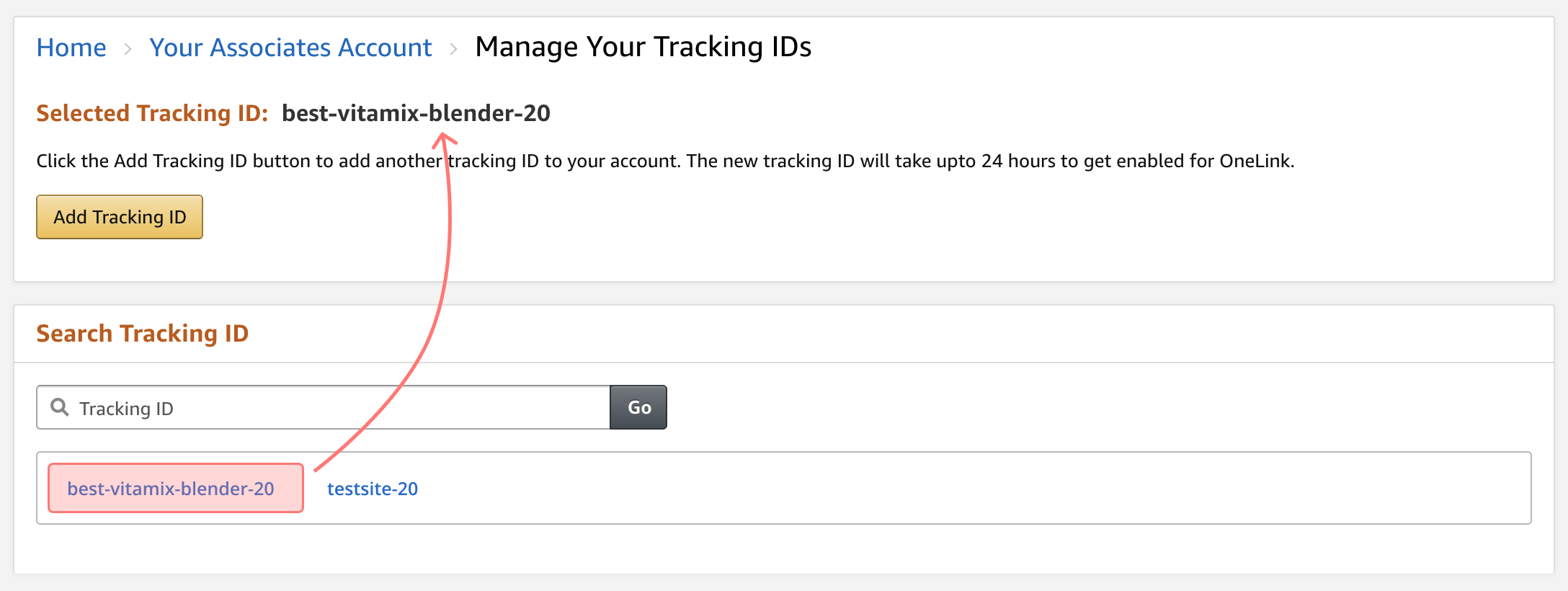
După ce selectați ID-ul de urmărire pe care tocmai l-ați creat, orice link-uri noi pe care le creați vor fi atribuite acelui ID de urmărire! Adică, puteți crea link-uri noi pentru postările de pe blog și orice vânzări prin acele link-uri vor fi atribuite postării respective.
NOTĂ : Nu este posibil să editați sau să ștergeți ID-urile de urmărire după ce le-ați creat! Așa că nu te înnebuni făcând o mulțime de legitimații imediat. Concentrați-vă pe câteva postări și vedeți cum sunt rezultatele înainte de a vă reface întregul site.
3. Actualizați sau înlocuiți legăturile afiliate Amazon existente cu noul ID de urmărire
Reveniți la Amazon Associates Home. Vom începe să înlocuim linkurile afiliate Amazon în postările noastre.
Dacă NU utilizați link-uri Amazon scurtate (cum ar fi link-urile amzn.to), nu este necesar să vă re-creați link-urile Amazon. Puteți edita postările de pe blog și puteți înlocui valoarea „etichetă” cu noul ID de urmărire personalizat pe care tocmai l-ați creat.
Iată cum să o faci în WordPress.
Pasul 1. Deschideți postarea de blog pe care doriți să o editați și utilizați „Editorul de coduri”
Editorul de cod vă va arăta tot HTML, astfel încât să puteți găsi și înlocui mai ușor eticheta! Găsiți-l făcând clic pe cele trei puncte din colțul din dreapta sus al articolului dvs. WordPress și apoi alegând „Editor de coduri”:
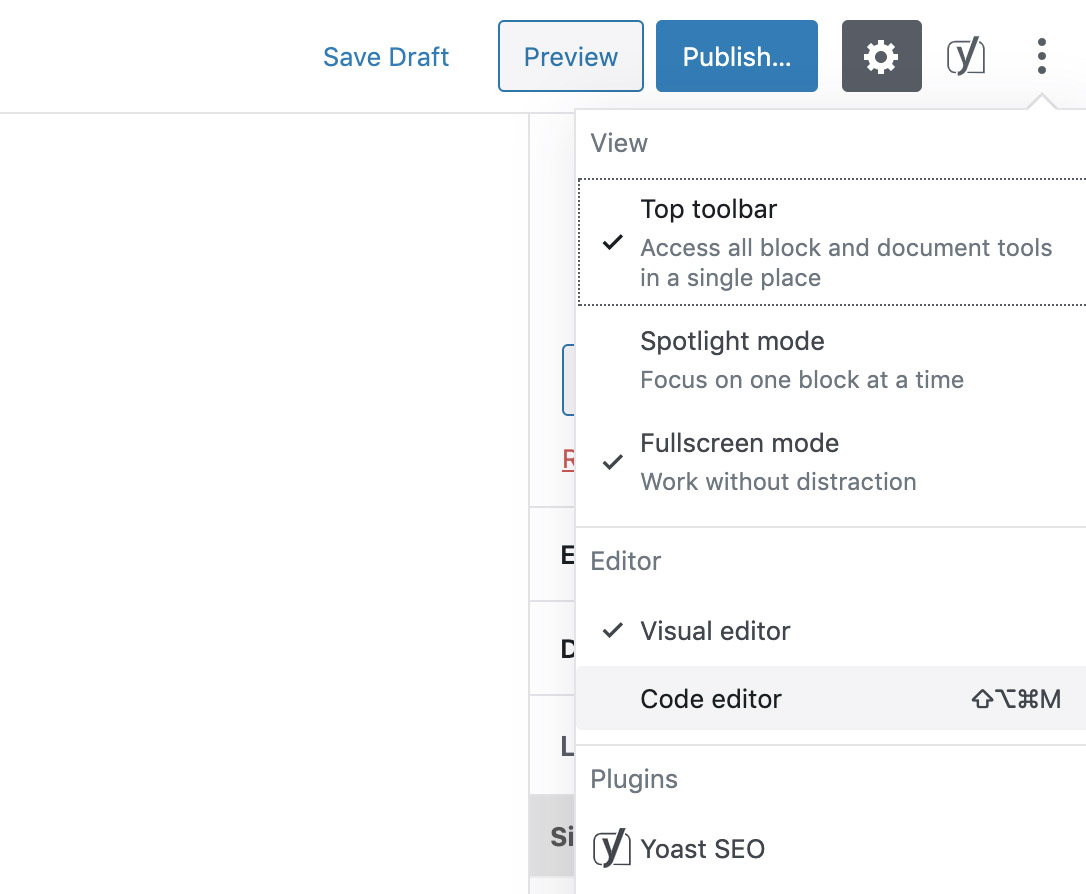
Pasul 2. Apăsați „Command + f” (Mac) sau „Ctrl + f” (Windows) și tastați „tag="
Acest lucru va evidenția toate linkurile Amazon și vă va permite să treceți prin fiecare și să înlocuiți vechiul ID de urmărire cu unul nou, mai specializat.
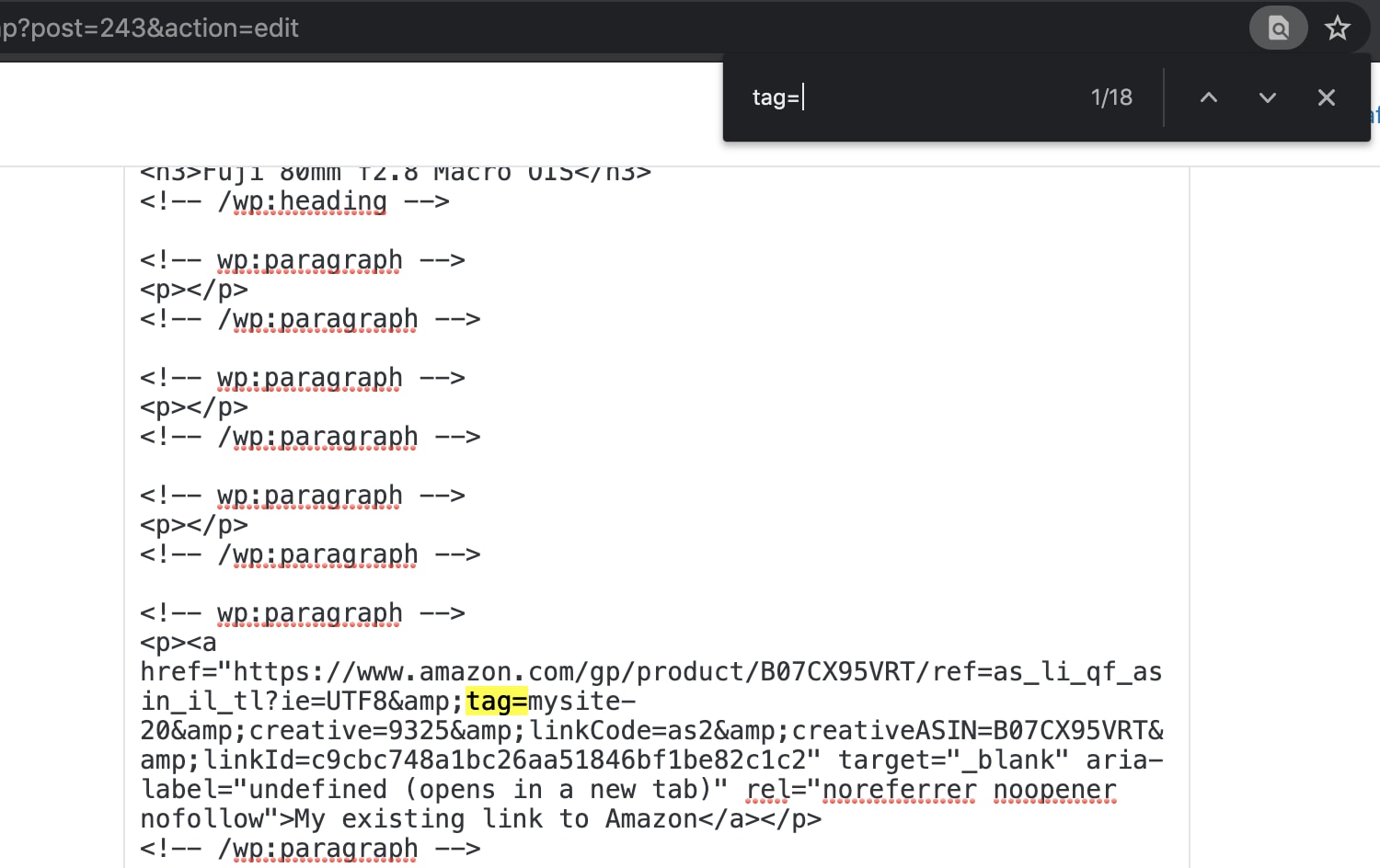
Pasul 3. Înlocuiți textul după „tag=" și înainte de „&” cu ID-ul de urmărire personalizat
De exemplu, dacă partea de etichetă a linkului începe astfel:
tag=mysite-20&Se va schimba în:
tag=best-vitamix-blender-20&(Sau oricare ar fi numele etichetei pe care tocmai l-ați creat în portalul Amazon Associates).
Notă:
-20la sfârșit este întotdeauna acolo pentru toate linkurile create pentru magazinul Amazon din SUA. Acest număr va fi diferit dacă magazinul dvs. principal se află într-o altă zonă geografică, cum ar fi Germania sau Australia.
Pasul 4. Repetați pentru fiecare link și apoi salvați articolul
Este absolut OK să le faci în loturi. Începeți cu cele mai bune 5-10 articole prin clicuri de ieșire pe link-urile Amazon folosind Raportul Partenerului afiliat, apoi vedeți câte vânzări cu ID-uri de urmărire generice sunt încă în curs.
Apoi, în viitor, veți folosi următoarea metodă pentru a vă asigura că toate linkurile dvs. NOI Amazon au cea mai bună urmărire posibilă.
Pasul 5. Creați noi linkuri de afiliat Amazon (sau înlocuiți linkurile amzn.to)
După ce ați creat și selectat un nou ID de urmărire Amazon Associates, acesta va fi inclus în orice link viitor pe care îl creați.
De exemplu, dacă caut „Blender Vitamix”:
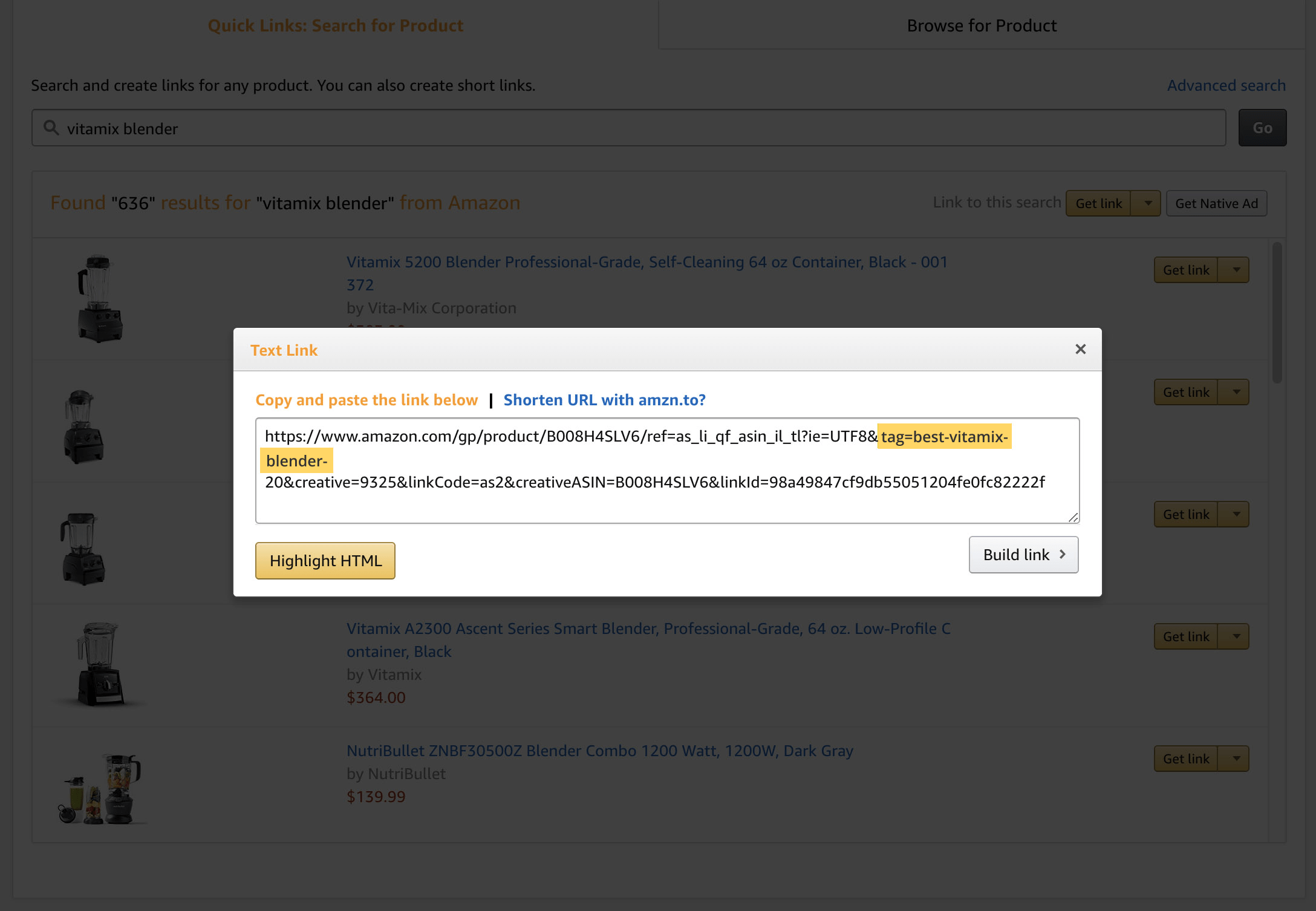
Noul nostru ID de urmărire este atașat la link! Puteți folosi acest link nou generat fie pentru a înlocui un link amzn.to prescurtat existent, fie ca link nou într-un articol nou.
Continuați până când înlocuiți linkurile din postarea de pe blog cu ID-uri noi.
Notă: ID-urile dvs. trebuie să fie unice la nivel global, printre toți Asociații Amazon. Deci, dacă primiți un mesaj care spune că ID-ul este luat, adăugați doar câteva numere la sfârșit, dar păstrați numele postării de pe blog. Dacă rulați mai multe site-uri pe Amazon, luați în considerare un prefix înainte de slug. De exemplu, dacă site-ul dvs. se numește „bestblenderreviews.com”, luați în considerare crearea de etichete numite „bbr-best-vitamix-blender-20”.
Grozav, așa că acum avem ID-uri unice de urmărire pentru toate linkurile afiliate Amazon pentru fiecare postare de blog. Un lucru important de reținut este că, dacă utilizați Amazon OneLink, nu este posibil să mapați ID-uri de urmărire personalizate între magazinele Amazon. Așa că cea mai bună urmărire va avea loc în continuare în magazinul din SUA.
Acum, care este cel mai bun mod de a folosi aceste date și de a optimiza efectiv postările noastre de blog?
În continuare, vă voi arăta cum să utilizați aceste rapoarte în Affilimate pentru a obține informații despre cum să îmbunătățiți rata de conversie a site-ului dvs. afiliat Amazon.
Importă rapoarte Amazon în Affilimate
Prin crearea de ID-uri de urmărire unice în Amazon pe o pagină, rapoartele Amazon implicite vă vor oferi deja câteva informații destul de utile despre conținutul dvs.
Dar putem face acest pas mai departe folosind Regulile pentru etichete, Rapoartele de performanță și Istoricul revizuirilor de la Affilimate:
- Calculați automat veniturile pe pagină, RPM și articole vândute (inclusiv tendințe)
- Creați rapoarte personalizate fără Excel pentru a găsi produsele dvs. cele mai profitabile (și cele care sunt returnate sau cumpărate în loc de recomandările dvs.)
- Dacă modificările viitoare ale articolelor dvs. vă afectează câștigurile, astfel încât să le puteți inversa
Pasul 1. Descărcați rapoartele de câștig de pe Amazon ca CSV
Deschideți rapoartele Amazon și faceți clic pe butonul numit „Descărcați rapoarte”.
Alegeți opțiunea CSV și exportați numai câștigurile. Aceasta este ceea ce ne oferă date la nivel de SKU (adică, știind ce a fost comandat):
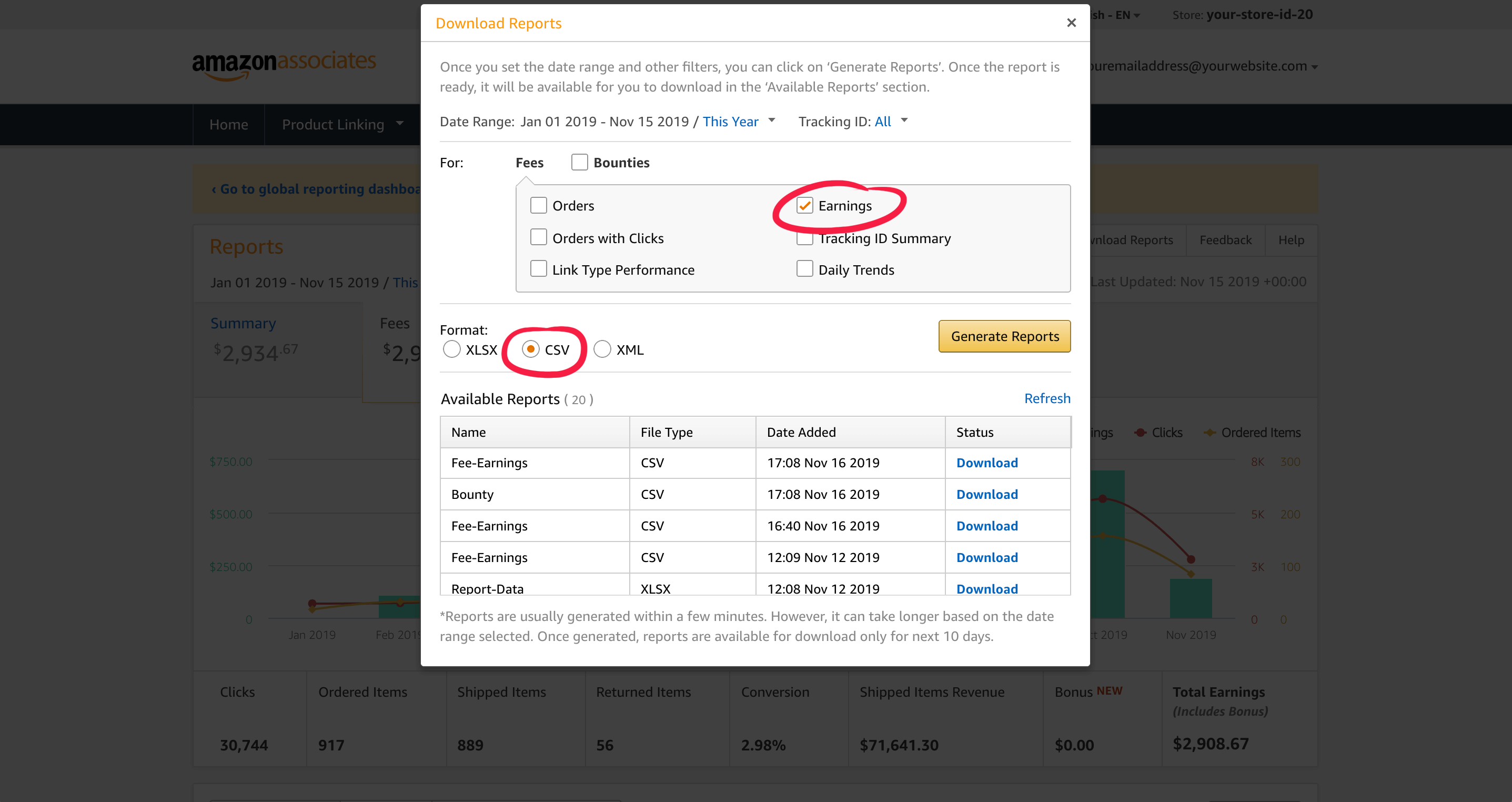
Pentru un ghid mai detaliat, puteți vedea articolul nostru despre Raportarea cu Amazon.
Pasul 2. Importați rapoartele în Affilimate
După ce ați descărcat fișierul zip care conține rapoartele dvs. Amazon, pur și simplu trageți-l în Affilimate:
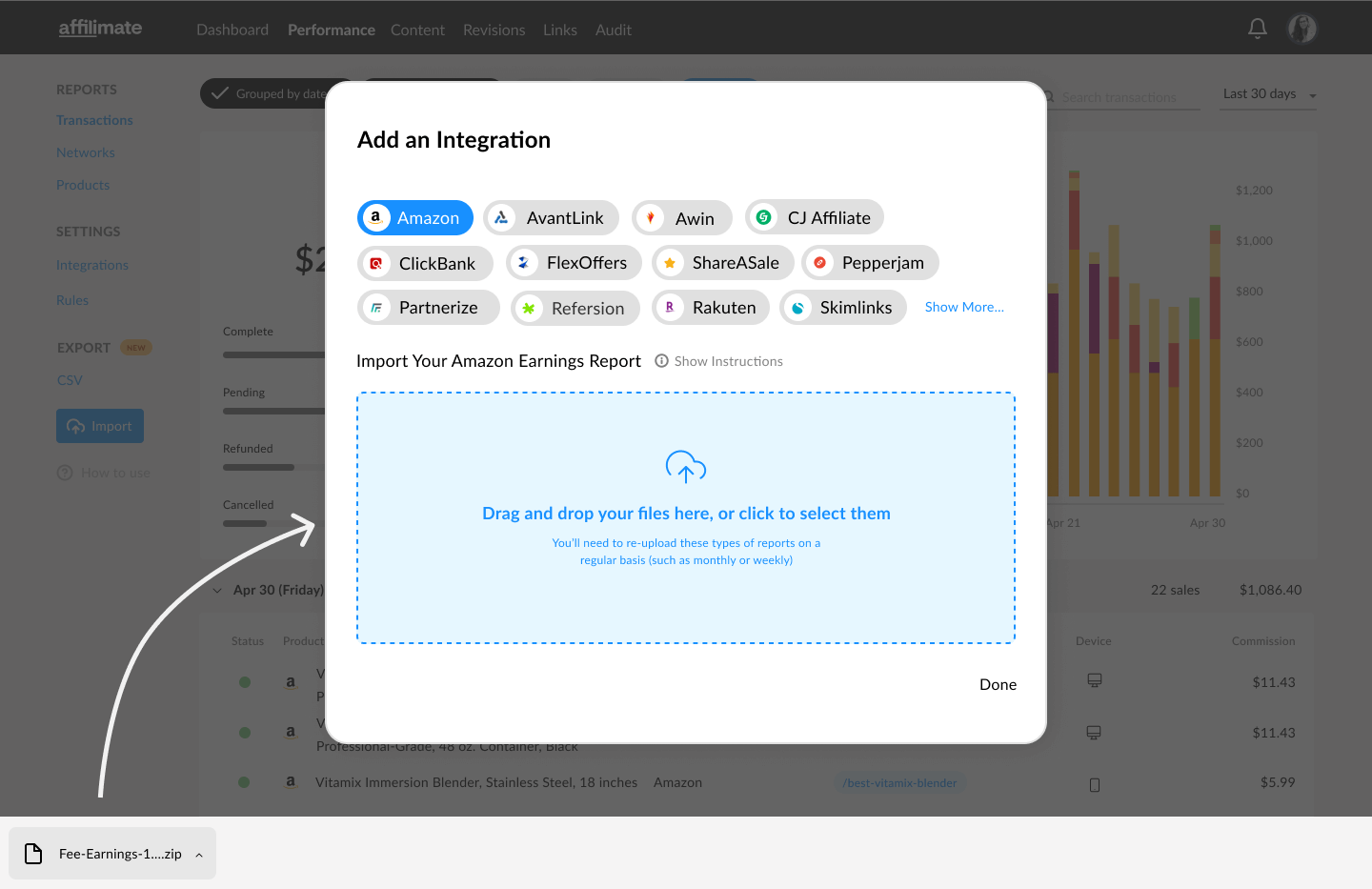
Veți vedea o previzualizare a tot ceea ce ați vândut în ultima perioadă de timp. Confirmați pentru a încărca acele conversii.
Pasul 3. Creați reguli de etichetă pentru fiecare ID de urmărire unic
În cele din urmă, puteți crea „Reguli de etichetă” care va mapa fiecare dintre ID-urile dvs. de urmărire Amazon la un articol de pe site-ul dvs. web. Așa sunt calculate toate analizele noastre la nivel de pagină.
De fapt, puteți sări peste acest pas până când începeți să obțineți conversii de la linkurile dvs. actualizate, deoarece cel mai simplu mod de a crea aceste reguli este pur și simplu după importarea unui nou lot de rapoarte Amazon.
Analizați-vă rapoartele Amazon în Affilimate
Odată ce ați primit niște conversii Amazon atribuite corect, puteți utiliza setările prestabilite de raportare și rapoartele personalizate ale Affilimate pentru a analiza ce este și ce nu funcționează bine pe site-ul dvs. afiliat Amazon.
Iată câteva rapoarte specifice de încercat:
- Paginile cu cele mai multe rambursări raportate
- Raport despre cele mai profitabile produse
- Raport despre cele mai multe produse achiziționate
- Raport Amazon link-uri întrerupte
- Raportul paginilor de top
Pagina cu cele mai multe rapoarte de rambursări
Această presetare de raportare a performanței vă permite să vedeți cu ușurință ce articole au ca rezultat cele mai multe rambursări pe site-ul dvs.
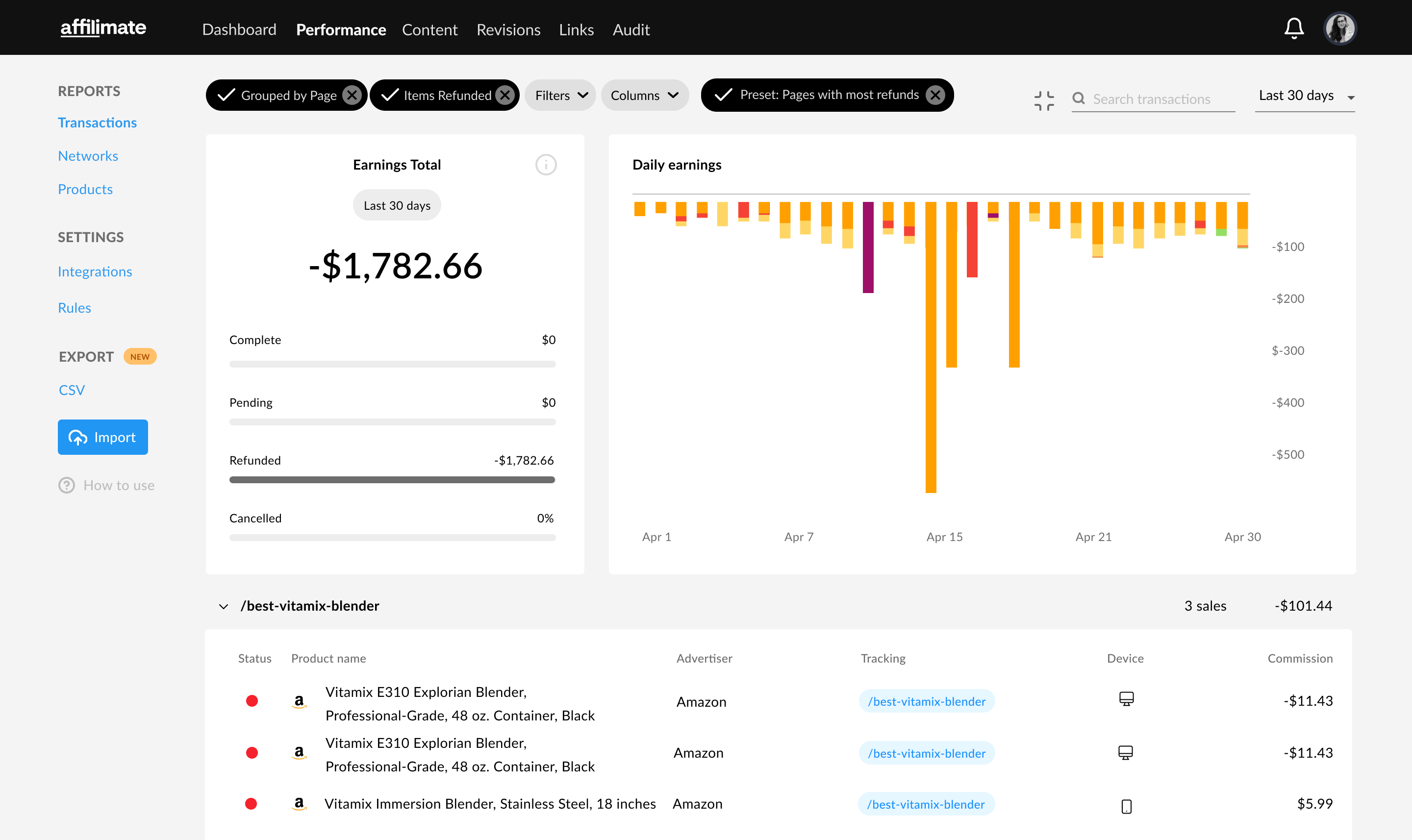
Dacă vedeți modele, verificați dacă produsele returnate sunt depășite (de exemplu sunt disponibile versiuni noi), aveți recenzii slabe, aveți plângeri cu privire la producție etc. și înlocuiți linkurile cu versiuni mai bune.
Deschideți raportul în AffilimateRaport despre cele mai profitabile produse
Aflați exact ce produse recomandate vă fac cei mai mulți bani. Luați în considerare să scrieți un articol de recenzie dedicat acestor postări sau să vedeți în ce tipuri de postări de recenzie a listelor puteți include acel produs.
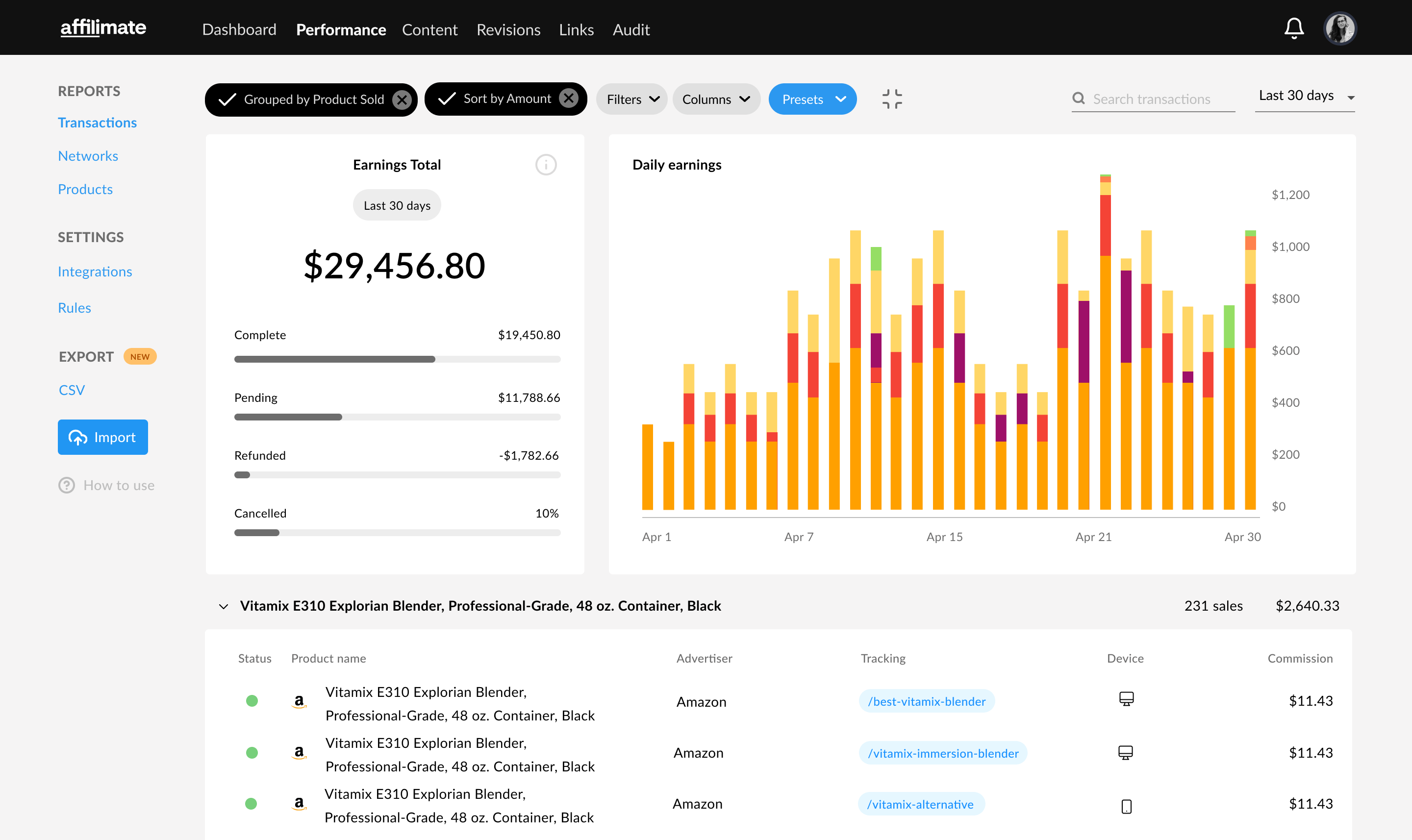
Raport despre cele mai multe produse achiziționate
Vedeți ce produse sunt achiziționate cel mai des și de pe ce pagină au venit oamenii când le-au cumpărat.
Dacă vedeți un produs pe care îl recomandați să fie achiziționat des, dar comisionul este scăzut, luați în considerare trecerea la o alternativă la programul de afiliere Amazon pentru acel articol, dacă comisionul este mai mare.
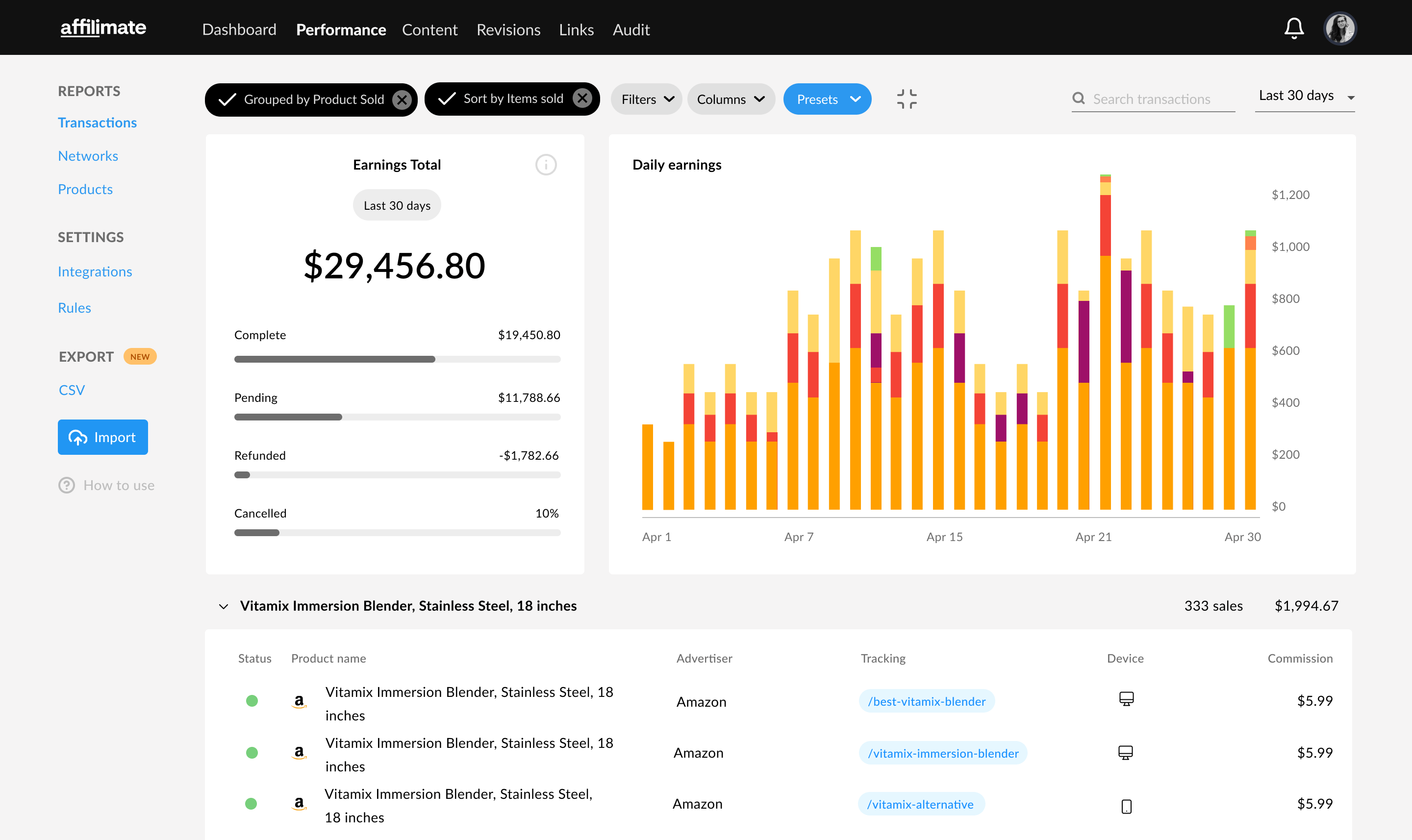
Apoi, puteți testa dacă pagina dvs. este mai mult sau mai puțin profitabilă urmărind RPM-ul din istoricul de revizuiri al paginii.
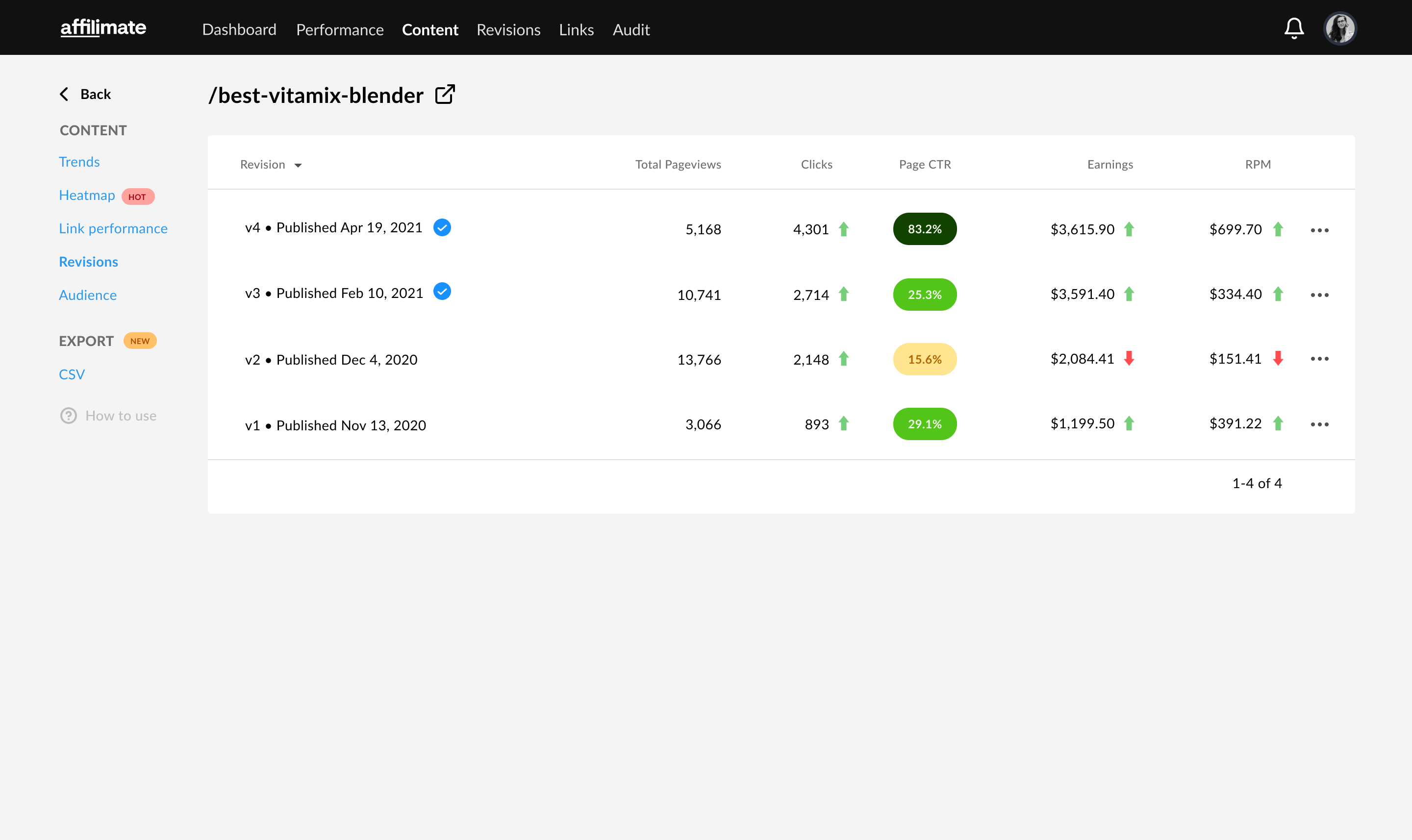
În acest exemplu, dacă vedeți că schimbarea programelor a determinat creșterea RPM-ului pentru pagină, există un indicator bun că alternativa Amazon este mai profitabilă.
Aceasta include luarea în considerare a dimensiunii coșului Amazon și a valorii medii a comenzii, deoarece ID-urile de urmărire se aplică nu numai produselor recomandate, ci și tuturor produselor din coș.
Deschideți raportul în AffilimateRaport Amazon link-uri întrerupte
Verificatorul de linkuri întrerupte Amazon încorporat de Affilimate monitorizează linkurile dvs. Amazon pentru epuizare, stoc temporar epuizat și alte stări care pot afecta conversia și veniturile.
Pentru a-l folosi, alegeți pur și simplu Presets în raportul Link-uri și alegeți Amazon Links with Issues :
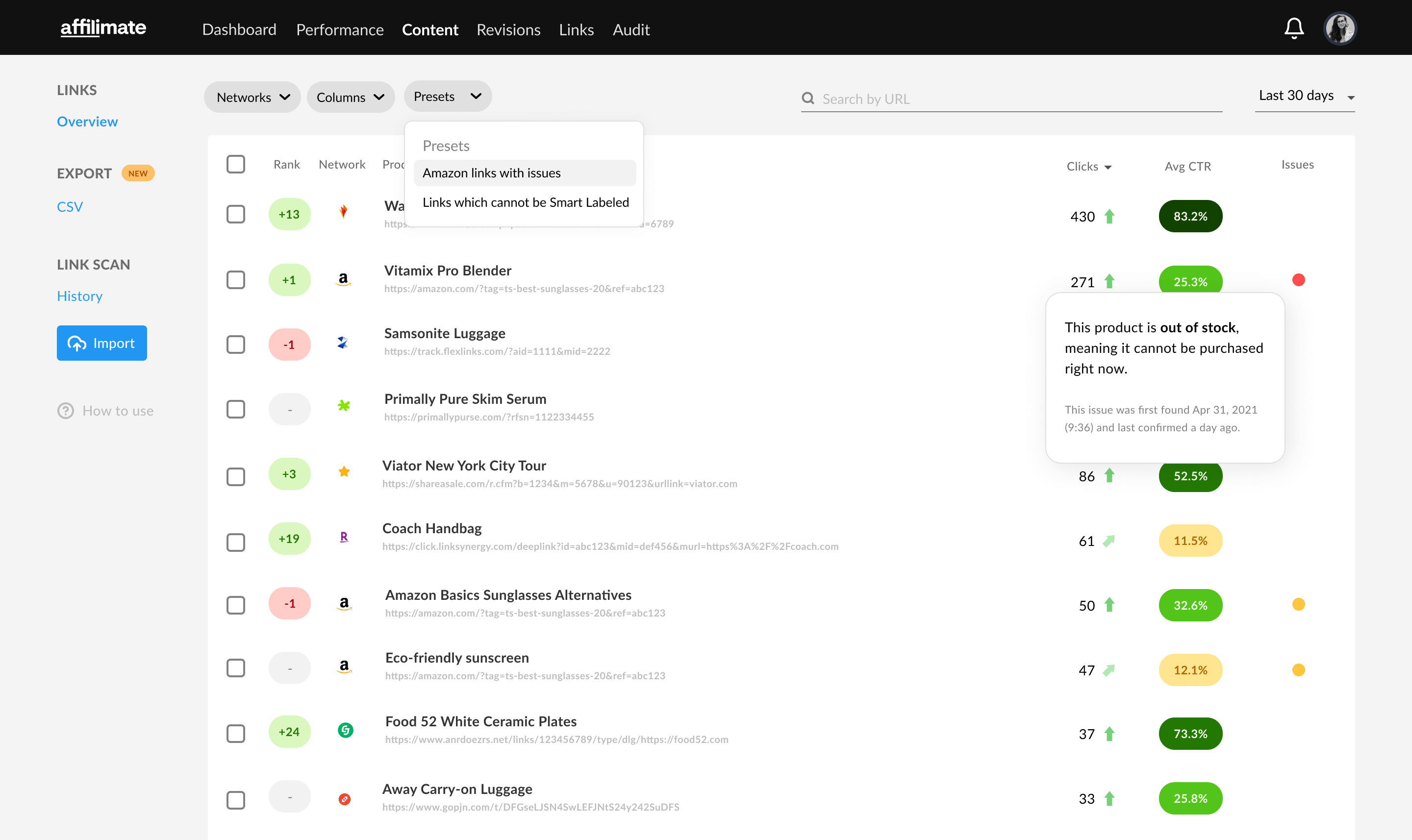
Raportul paginilor de top
Aflați care dintre paginile dvs. câștigă de fapt cel mai mult, precum și care sunt cele mai eficiente în transformarea traficului în venituri prin RPM (venit la 1.000 de afișări de pagină).
Dacă aveți un articol cu RPM ridicat, câteva articole vândute, dar trafic redus, luați în considerare dacă ar trebui să creați linkuri către acel conținut și să lucrați la clasarea lui mai sus în Google.
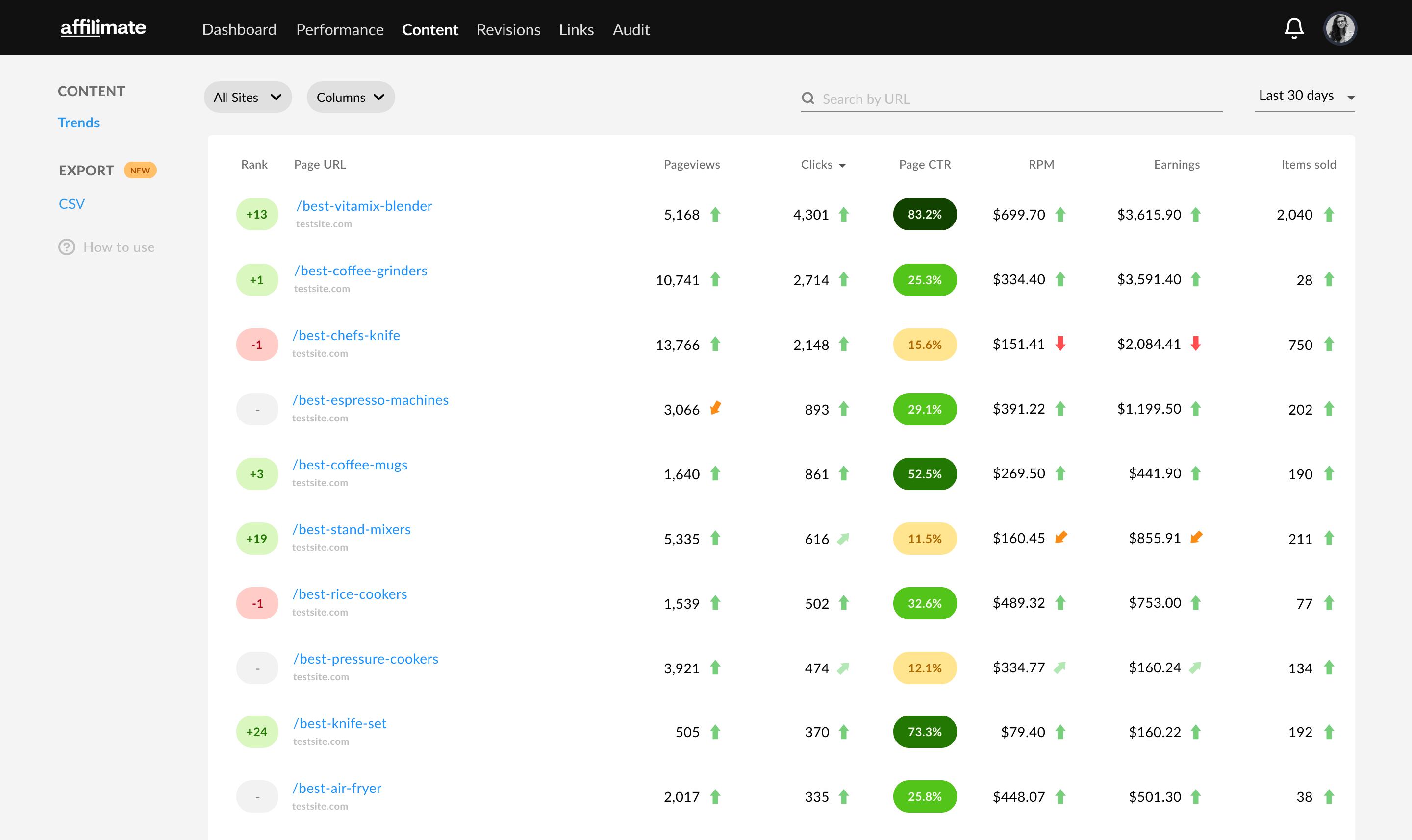
Dacă găsiți articole cu o rată de clic mare și câștiguri și RPM scăzute, luați în considerare dacă promovați produse cu conversie slabă (de exemplu, recenzii reduse, stoc epuizat etc.).
Amazon este o mașină de conversie, așa că dacă trimiți oameni la articolul greșit, asta te-ar putea împiedica.
Deschideți raportul în AffilimateVrei să mergi mai departe?
Dacă nu sunteți încă membru al Affilimate, faceți clic aici pentru a începe o încercare gratuită și pentru a începe să vă îmbunătățiți veniturile afiliaților într-un mod bazat pe date.

